Hoe plaats ik een Excel bestand op mijn pagina?
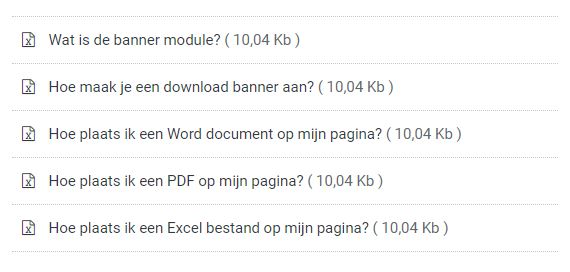 Wanneer je een document op jouw website wilt plaatsen kun je gebruik maken van de 'downloads banner' in de banner module. Door middel van snelcodes kun je deze banners gemakkelijk toevoegen aan jouw pagina.
Wanneer je een document op jouw website wilt plaatsen kun je gebruik maken van de 'downloads banner' in de banner module. Door middel van snelcodes kun je deze banners gemakkelijk toevoegen aan jouw pagina.
Let op: de banner module heeft voor iedereen een unieke invulling. De banners die jij ziet zijn speciaal voor jouw website uitgekozen en soms zelfs op maat gemaakt.
Een download banner maken
Om een download aan te maken klik je in de linkerkolom op 'banner module'. Hier kom je terecht op een overzicht van alle banners van jouw website. Vervolgens klik je in de tweede tabel (dynamische banners) op 'bekijken van de items' bij 'downloads banner'. De benaming, knopjes en de afmeting kunnen iets afwijken, afhankelijk van het ontwerp van jouw site.
 |
Met deze knop kun je alle items bekijken |
Klik op 'Klik hier ... te voegen' bovenaan de pagina om een download banner aan te maken. Vervolgens kom je op een pagina met een veld, hier vul je de naam van de banner in. Deze zie je alleen in het CMS en zal niet verschijnen op jouw pagina. Na het opslaan klik je op 'bestanden bewerken' bij jouw nieuw aangemaakte banner.
 |
Met deze knop kun je bestanden bewerken of toevoegen |
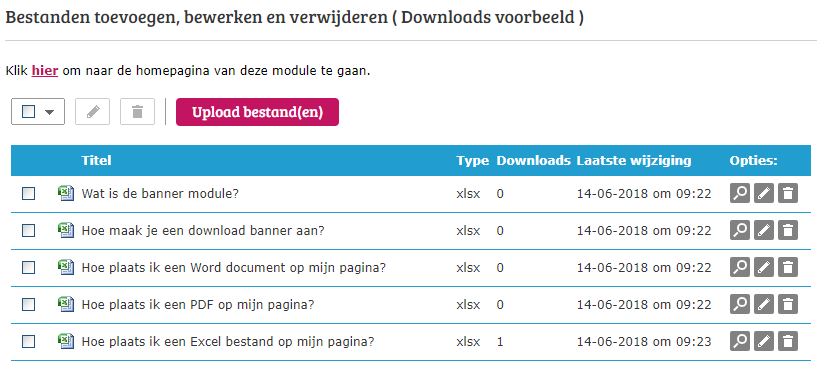 Klik op de knop 'upload bestanden' of sleep jouw bestanden in het kader om jouw Excel bestand(en) toe te voegen aan de banner. Kies voor elk bestand een goede titel (deze is zichtbaar op jouw pagina) en bestandsnaam (deze zie je zodra het bestand is gedownload). Ga vervolgens terug naar het overzicht en kopieer de bijbehorende snelcode. Ga daarna terug naar de 'pagina module' en plak de snelcode op de juiste plek op jouw pagina.
Klik op de knop 'upload bestanden' of sleep jouw bestanden in het kader om jouw Excel bestand(en) toe te voegen aan de banner. Kies voor elk bestand een goede titel (deze is zichtbaar op jouw pagina) en bestandsnaam (deze zie je zodra het bestand is gedownload). Ga vervolgens terug naar het overzicht en kopieer de bijbehorende snelcode. Ga daarna terug naar de 'pagina module' en plak de snelcode op de juiste plek op jouw pagina.
Tip: je kunt meerdere download banners aanmaken. Als je dus bij verschillende alinea's op dezelfde pagina een download per alinea wilt toevoegen kun je het beste een nieuwe banner aanmaken voor elke alinea.
Andere veelgestelde vragen
Lees meer Hoe voeg ik een afbeelding toe?
Door het volgen van de onderstaande stappen kun je een afbeelding toevoegen aan jouw pagina.
Lees meer
Lees meer Hoe maak je een link?
Het toevoegen van een link (naar bijvoorbeeld de contactpagina) verhoogt de kans op conversie.
Lees meer
Lees meer Hoe maak ik een knop?
Het toevoegen van een knop op elke pagina (naar bijvoorbeeld de contactpagina) verhoogt de kans op conversie.
Lees meer
Lees meer Hoe zet ik 2 knoppen naast elkaar?
Om 2 knoppen naast elkaar te zetten maak je eerst twee linkjes aan met een spatie ertussen.
Lees meer
Lees meer Hoe maak ik een interne link?
Wanneer je een lange pagina hebt wil je soms eerder op deze pagina linken naar een stukje tekst verder op de pagina.
Lees meer
Lees meer Hoe maak ik een contactpagina?
Een contactpagina is eigenlijk een gewone pagina met een contactformulier.
Lees meer
Lees meer Hoe maak ik een link naar een bestand of PDF?
Je kunt een link maken naar een PDF, Word bestand of een Excel bestand.
Lees meer
Lees meer Hoe plaats ik een Word document op mijn pagina?
Wanneer je een document op jouw website wilt plaatsen kun je gebruik maken van de 'downloads banner' in de banner module.
Lees meer
Lees meer Hoe plaats ik een PDF op mijn pagina?
Wanneer je een document op jouw website wilt plaatsen kun je gebruik maken van de 'downloads banner' in de banner module.
Lees meer
Lees meer Hoe voeg ik een Vimeo video toe?
Om een video toe te voegen in het CMS maken we gebruik van een 'iframe' via Vimeo of YouTube.
Lees meer
Lees meer Hoe voeg ik een YouTube video toe?
Een iframe is een stukje code om een 'mini site' toe te kunnen voegen in jouw site. In dit geval een YouTube video.
Lees meer
Lees meer Hoe maak ik een tabel?
Met behulp van tabellen kun je verschillende soorten infomatie structureel ordenen.
Lees meer
Lees meer Advanced | Hoe maak ik de ideale tabel?
Wil je de tabel nog een extra zetje geven en ben je handig geworden in het CMS?
Lees meer
Heb je niet kunnen vinden wat je zocht?